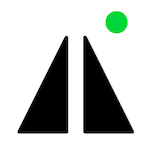Google Docs lance des modèles de tableau pour la gestion de projet : comment les utiliser
Google Docs permet d’utiliser des modèles de tableau et des menus déroulants pour suivre efficacement l’avancement de projets.

Google Docs ajoute de nouvelles fonctionnalités pour favoriser la collaboration
Dans un post de blog, Google dévoile deux nouveautés pour son outil de traitement de texte, Google Docs, afin de faciliter la gestion de projets et la collaboration. La firme annonce ainsi le déploiement de modèles de tableau. Il est ainsi possible d’utiliser des tableaux prêts à l’emploi pour 4 types de projets :
- Feuille de route de produits
- Suivi des examens
- Éléments du projet
- Suivi de contenu de lancement
Ici encore, vous avez la possibilité de personnaliser l’intitulé des colonnes ou encore d’ajouter des lignes à votre tableau préconfiguré. Chaque modèle de tableau comporte des menus déroulants qui permettent de suivre l’état d’avancement des tâches relatives à votre projet.
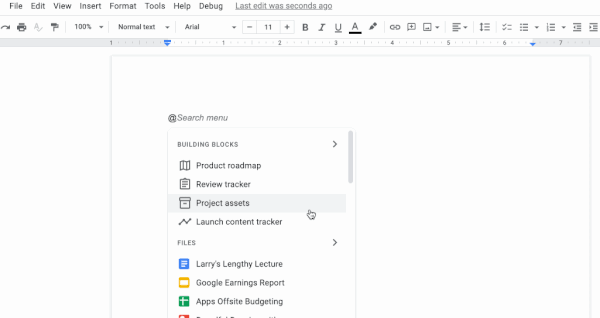
Les menus déroulants peuvent également être utilisés seuls dans un document sur Google Docs. Deux options prédéfinies sont disponibles :
- État du projet : il comprend les options « Pas commencé », « Bloqué », « En cours », « Terminé ».
- État de l’examen : ce menu propose les options « Pas commencé », « En cours », « En cours d’examen », « Approuvé ».
À noter que les options disponibles dans les menus déroulants prédéfinis sont entièrement personnalisables. Il est également possible de créer ses propres menus déroulants de A à Z.
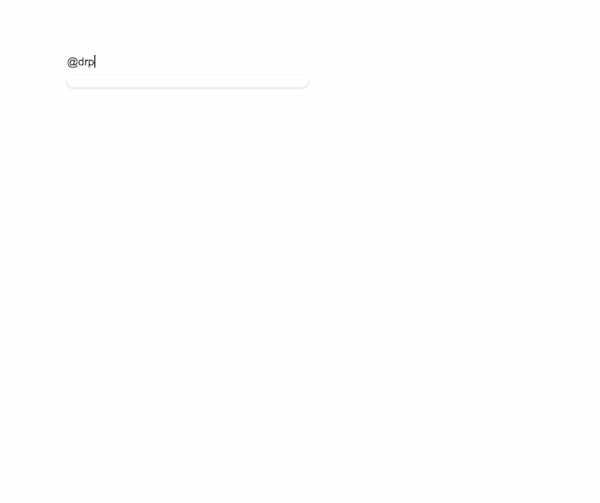
Ces fonctionnalités sont en cours de déploiement. Cette période peut s’étendre sur 15 jours à partir du 2 mai 2022. Elles sont disponibles pour les clients Google Workspace, les anciens clients G Suite Basic et Business, mais également les utilisateurs disposant de comptes Google personnels.
Comment utiliser les modèles de tableau dans Google Docs
Pour tirer parti de ces nouvelles fonctionnalités sur Google Docs, voici comment procéder :
- Dans votre document Google Docs, cliquez sur Insertion dans le menu horizontal,
- Sélectionnez Tableau, puis Modèles de tableau,
- Choisissez parmi les 4 options proposées.
De la même manière, si vous souhaitez utiliser des menus déroulants seuls, cliquez sur Insertion > Menu déroulant.


Évaluez BDM
Simple ou compliqué, ennuyeux ou captivant... nous avons besoin de vous pour améliorer notre site. Quelques minutes suffisent !
Je donne mon avis